Методические рекомендации по запуску системы управления колледжем с использованием программного продукта 1С:Колледж презентация
Содержание
- 2. План вебинара Подготовка к внедрению, выбор и покупка компонентов информационной системы Вопросы интеграции, безопасности Рекомендации по
- 3. Подготовка к внедрению, выбор и покупка компонентов информационной системы Понимание подойдет ли 1С:Колледж для решения поставленных
- 4. Понять свои потребности и определиться может ли 1С:Колледж или 1С:Колледж ПРОФ их удовлетворить Комплексное решение для
- 5. Автоматизированные рабочие места (АРМ) Директор Председатель приемной комиссии Секретарь приемной комиссии Заведующий отделением и его секретарь
- 6. Комплексная система для управления на всех уровнях управленческой деятельности от работы приемной комиссии до выпуска студента.
- 7. Перечень разделов (35) Привлечение абитуриентов Приемная комиссия Отделение Успеваемость Посещаемость Выпуск Электронный журнал Учебная часть Расписание
- 8. Определиться с версией конфигурации https://solutions.1c.ru/catalog/college-prof/comparison Обратите внимание на те функциональные возможности, которые есть только в версии
- 9. Определиться с вариантом приобретения
- 10. 2 Дата-центра уровня TIER-3 в Российской Федерации Общая сеть на все дата-центры, общее адресное пространство, скорость
- 11. Клиент-серверный вариант Клиент-серверный вариант работы — один из вариантов работы системы «1С:Предприятие 8». Клиент-серверный вариант работы
- 12. Подбор типа клиентских и серверных лицензий (программные лицензии или аппаратные ключи защиты) Ответы на типовые вопросы
- 13. Где купить Продать лицензии может любой партнер-франчайзи «1С» в вашем городе: https://1c.ru/rus/partners/franch-citylist.jsp Аренда возможна в «облаке
- 14. Вопросы интеграции и безопасности Информационная среда, вопросы обеспечения безопасности
- 15. Информационная среда Современные программы как правило не существуют сами по себе, а взаимодействуют с другими программами
- 16. Электронная информационно-образовательная среда вуза, колледжа, учебного центра
- 17. Безопасность Надёжность хранения (резервирование) Меры по предотвращению утечек: программа содержит персональные данные и должна быть защищена
- 18. «1С:Предприятие 8.3». Защита персональных данных и конфиденциальной информации. Сертификат № 3442 от 02.09.2015 удостоверяет, что ЗПК
- 19. Обеспечение безопасности информации Информационное письмо о появлении вирусов-шифровальщиков: https://1c.ru/news/info.jsp?id=21537 Начиная, с версии 8.3.9.2033 платформы 1С:Предпритие 8.3
- 20. Инфраструктура для 1С:Колледж Какое оборудование необходимо
- 21. Какое оборудование необходимо Если вы выбрали вариант аренды, то о серверах за вас уже позаботились и
- 22. Периферийное оборудование Принтеры: Как правило поддерживаются любые Обратите внимание: для пользователей, которые будут печатать документы об
- 23. Организация проекта внедрения 1С:Колледж Что такое проект, как правильно организовать, приглашать партнеров «1С» или внедрять самостоятельно
- 24. Проект – временное предприятие Проект – временное предприятие, предназначенное для создания уникальных продуктов, услуг или результатов
- 25. Признаки проекта Признак изменений, как основного содержания проекта. Признак ограниченной во времени цели. Признак временной ограниченности
- 26. Отличия в управлении А раз внедрение 1С:Колледж – проект, то и управляться он должен по-другому
- 27. Ключевые выводы Управляется по другому: нужен руководитель проекта, рабочая группа Ограничения ресурсов: необходимо выделение ресурсов Планирование:
- 28. Шаг 1. Команда Приказ о старте проекта: Определение целей проекта: Цели должны быть точными (внедрить 1С:Колледж
- 29. Привлекать ли партнеров «1С» или внедрять самостоятельно? Ответ на этот вопрос зависит от масштаба проекта и
- 30. Сравнительный анализ стратегий внедрения Дмитрий Пакин Технический директор E-mail: d.pakin@1c-pa.ru http://cito-rzn.ru/
- 31. Как самостоятельно определить нужна ли адаптация конфигурации под требования образовательной организации Подключить демодоступ к 1С:Колледж ПРОФ
- 32. Классическая схема внедрения Обследование Подготовка ТЗ и ТП Адаптация программного продукта Тестирование Подготовка аппаратной инфраструктуры Развертывание
- 33. Плюсы и минусы классической схемы Четкие цели Хорошая оценка бюджета Ничего не будет упущено Снижение рисков
- 34. Наши рекомендации при самостоятельном внедрении Некоторые этапы можно опустить, считая, что в главном адаптация не потребуется
- 35. Схема последовательности ввода информации
- 36. Шаг 2. Планирование Определение промежуточных целей Выделение этапов Декомпозиция по работам Определение взаимосвязей Прогнозирование времени на
- 37. Адаптация 1С:Колледж Нужна ли адаптация, что можно сделать без программиста, как это должен сделать программист
- 38. Возможности адаптации Исходный код и структура базы данных полностью открыты и возможна любая адаптация В процессе
- 39. Настройки форм Формы в конфигурации управляемые, это значит пользователь может их настроить для себя: Передвинуть и
- 40. Изменение макетов печатных форм Применяется когда нужно: Изменить оформление (шрифты, выравнивание, цвет и т.д.) Добавить текст,
- 41. Настройка отчетов на СКД Большинство отчетов в конфигурации написано на Системе Компоновки Данных (СКД) Это позволяет
- 42. Развертывание 1C:Колледж Что нужно установить
- 43. Развертывание при варианте аренды В этом случае создание базы данных будет сделано за вас и вам
- 44. Виды клиентов Толстый клиент позволяет реализовывать полные возможности «1С:Предприятия 8» в плане исполнения прикладного кода. Однако
- 45. Сравнение клиентов
- 46. Развертывание в локальной сети (или при аренде облачного сервера) Установить платформу (выбрать релиз) на сервер Если
- 47. Полезная информация Настройки Microsoft SQL Server для работы с 1С:Предприятием: https://its.1c.ru/db/metod8dev/content/5904/hdoc Регламентные операции на уровне СУБД
- 48. Исходная настройка 1С:Колледж Первые настройки после установки
- 49. Общая настройка Создаем пользователей и назначаем роли: Разделение доступа к информации Руководство пользователя (т.3) На первом
- 50. Вводим общую НСИ и продолжаем настройку Загружаем адресный классификатор Проводим параметрическую настройку параметров учета Заполняем справочники
- 51. Итоги После выполнения исходной настройки процесс внедрения можно распараллелить по разделам: Отделения Успеваемость Посещаемость Кадровый учет
- 52. Организация сопровождения 1С:Колледж Как выстроить поддержку пользователей на проекте внедрения
- 53. Сопровождение Важно правильно организовать сопровождение пользователей, чтобы в случае возникновения проблем, они знали куда и как
- 54. Как правильно получить консультацию разработчика Обращение нужно отправлять по официальному каналу: 1С:Коннект: ЛК 1С:Колледж Электронная почта
- 55. Ввод исходных данных и организация опытной эксплуатации в 1С:Колледж Как организовать ввод исходных данных, примеры
- 56. Организация ввода исходных данных В разных разделах как правило есть свои исходные данные (НСИ или историческая
- 57. Кадровый учет Заполняем справочник "Сотрудники" и "Физические лица" или переносим из "1С:Зарплата и управление персоналом" («1С:Зарплата
- 58. Отделения. Движение контингента Заполняем справочник «Учебные группы» Заполняем справочник «Студенты» и «Физические лица» или загружаем из
- 59. Подготовка учебного процесса Заполняем справочник «Дисциплины» Заполняем справочник «Виды контроля» Указываем в справочнике «Методические комиссии» входящие
- 60. Переход к опытной эксплуатации Ключевые сотрудники начинают пробовать использовать программу Вводят регулярные документы Формируют печатные формы
- 61. Обучение работе в программных продуктах 1С:Колледж и 1С:Колледж ПРОФ Организация обучения пользователей
- 62. Как научить сотрудников К сожалению нет каких-то типовых курсов обучения Партнеры в рамках проекта могут организовать
- 63. Переход к промышленной эксплуатации 1С:Колледж Организация промышленной эксплуатации
- 64. Организация промышленной эксплуатации К этому моменту как правило: обучены ключевые сотрудники и проведена адаптация на больших
- 65. Продолжаем вводить информацию Вводим приказы о составе методических комиссий (ЦМК или ПЦК), назначаем заведующих. Переходим к
- 66. Переходим к работе с расписанием и нагрузкой Можно планировать учебную нагрузку вручную (при готовности рабочих учебных
- 67. Учебный процесс У нас всё готово для учета посещаемости: Начинаем регистрировать пропуски (не оперативно или с
- 68. Методическая работа Если используем планирование по работам сотрудников, то вводим планы работ Организуем регистрацию выполненных сотрудниками
- 69. Воспитательная работа Приказы о наказании, поощрении Планирование и проведение мероприятий Ввод сведений об увлечениях и достижениях
- 70. Организация производственного обучения Создаем базу социальных партнеров – контрагентов, предоставляющих места практик Создаем реестр договоров с
- 71. Итоги этапа Автоматизированы основные бизнес-процессы разделов Можем получать и анализировать отчеты: Быстро Без необходимости обращения к
- 72. Типовые ошибки и проблемы при внедрении 1С:Колледж Что мешает ходу проекта, как избежать
- 73. Типовые проблемы Проект не двигается: Нет ответственного за проект Нет команды проекта Не выделены ресурсы Нет
- 74. Столкновения с ошибками, методические сложности Не понимаете как это должно работать Работает не так, как предполагаете
- 75. Адаптация Неоправданная адаптация: Пример: разрабатывали кадровый учет сотрудников, только из-за того, что не включили настроечный параметр
- 76. Ещё рекомендации Если есть возможность привлекайте партнеров франчайзи «1С»: Кажущаяся экономия приводит к реальным потерям Не
- 77. Всё можно преодолеть. Было бы желание! Двигайтесь вперед!
- 78. Примеры внедрений На ноябрь 2020 года продано более 1100 коробок «1С:Колледж» и «1С:Колледж ПРОФ», кроме того
- 79. Рассказы о интересных внедрениях Щелковский колледж Московской области: http://video2-gpt-msk.1c.ru/services/get/174c057d6b96754d89b.mp4 Опыт реализации регионального проекта по автоматизации колледжей,
- 80. Приобретение https://solutions.1c.ru/catalog/college-prof/franch
- 82. Скачать презентацию















































































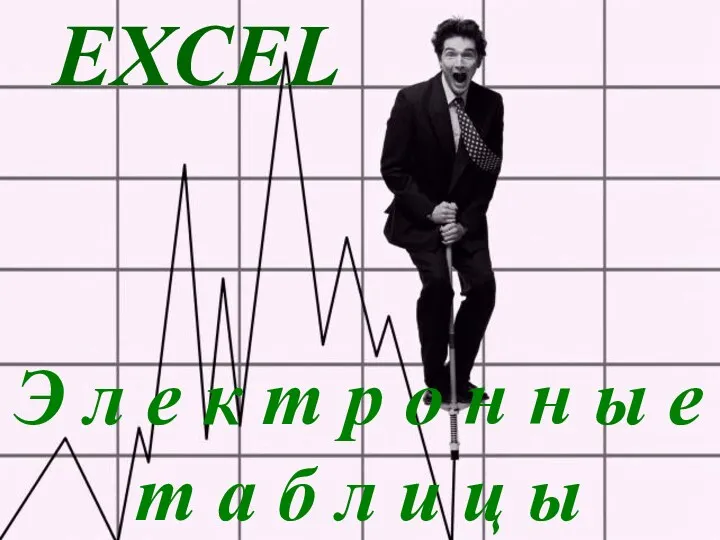 Презентация по теме Табличные вычисления на компьютере к учебнику Семакина. 9 класс.
Презентация по теме Табличные вычисления на компьютере к учебнику Семакина. 9 класс. Навчання в Інтернеті. Професії майбутнього. Роль інформаційних технологій в роботі сучасного працівника
Навчання в Інтернеті. Професії майбутнього. Роль інформаційних технологій в роботі сучасного працівника Методика підготовки інформаційно-аналітичних продуктів
Методика підготовки інформаційно-аналітичних продуктів Неуправляемое движение объектов
Неуправляемое движение объектов Конспект урока с презентацией для 3 класса по теме Представление информации
Конспект урока с презентацией для 3 класса по теме Представление информации 1С:ERP. Управление предприятием
1С:ERP. Управление предприятием Коммерческое предложение по рекламе медицинских препаратов Артериум
Коммерческое предложение по рекламе медицинских препаратов Артериум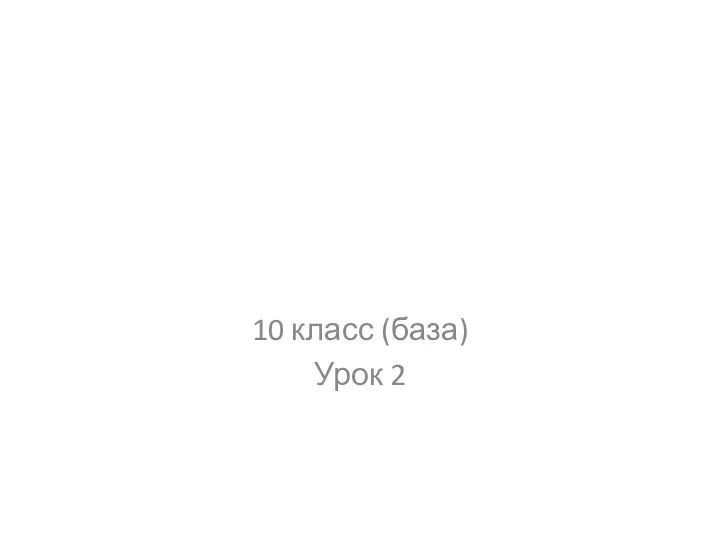 Алфавитный подход в измерении информации. 2 урок ( 10 класс )
Алфавитный подход в измерении информации. 2 урок ( 10 класс ) Вечер информатики в Шипунихинской школе
Вечер информатики в Шипунихинской школе Научно-популярные издания. Особенности текста и оформления
Научно-популярные издания. Особенности текста и оформления Визитка. Правопреемник компании IT Services LTD
Визитка. Правопреемник компании IT Services LTD Понятие процесса. Лекция 3 Linux
Понятие процесса. Лекция 3 Linux Киберпреступность
Киберпреступность Использование встроенного задачника в среде АВС Pascal
Использование встроенного задачника в среде АВС Pascal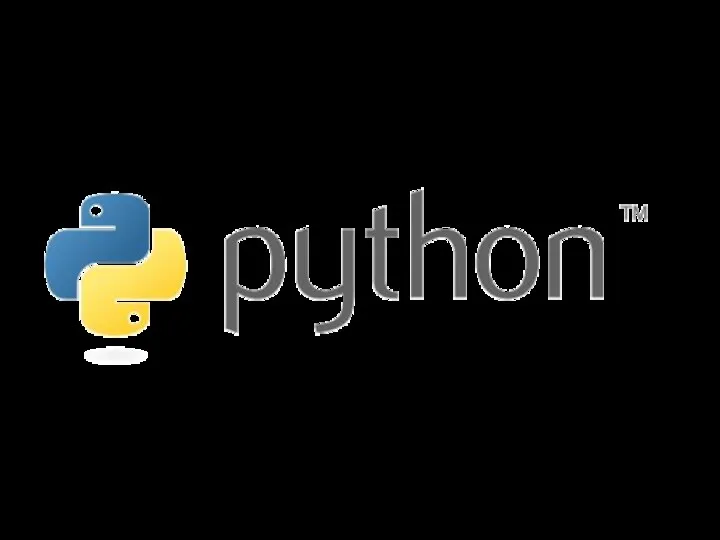 Язык программирования Python
Язык программирования Python Writing Linux FS
Writing Linux FS Directx 11. Technology update
Directx 11. Technology update Обзор поисковых систем
Обзор поисковых систем Диалоги и диалоговые окна. Диалоговые окна Windows
Диалоги и диалоговые окна. Диалоговые окна Windows Медіавіконце. Вікіпедія і вікіпедисти
Медіавіконце. Вікіпедія і вікіпедисти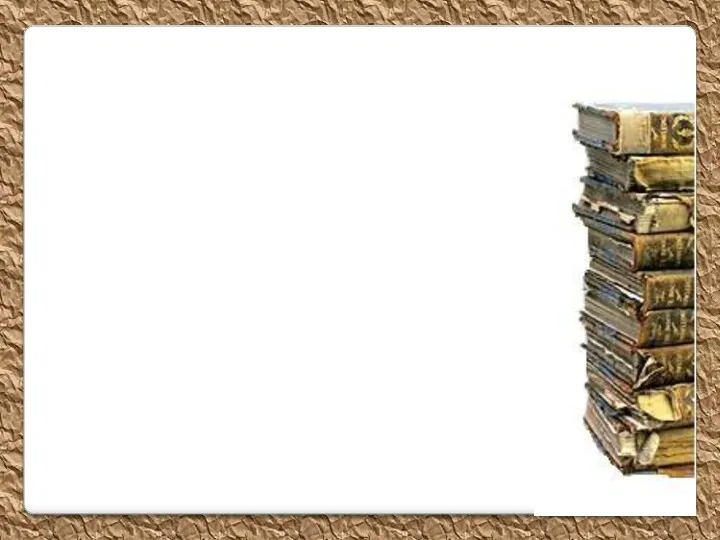 Как устроена книга
Как устроена книга Свойства объектов
Свойства объектов Всеукраїнський молодіжний центр
Всеукраїнський молодіжний центр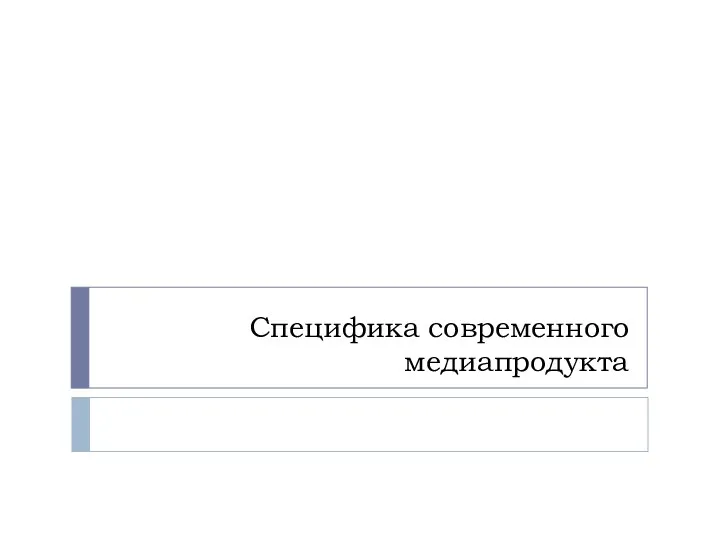 Специфика современного медиапродукта
Специфика современного медиапродукта Windows
Windows Родительское собрание Компьютер в жизни школьника
Родительское собрание Компьютер в жизни школьника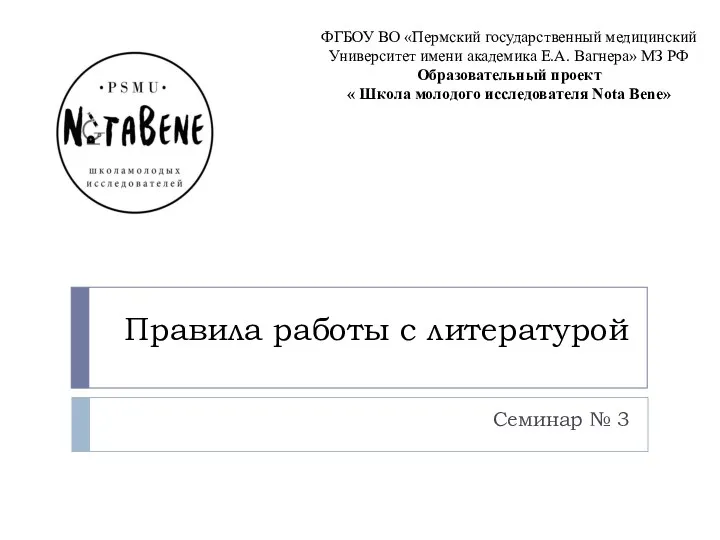 Правила работы с литературой
Правила работы с литературой Стратегический анализ
Стратегический анализ